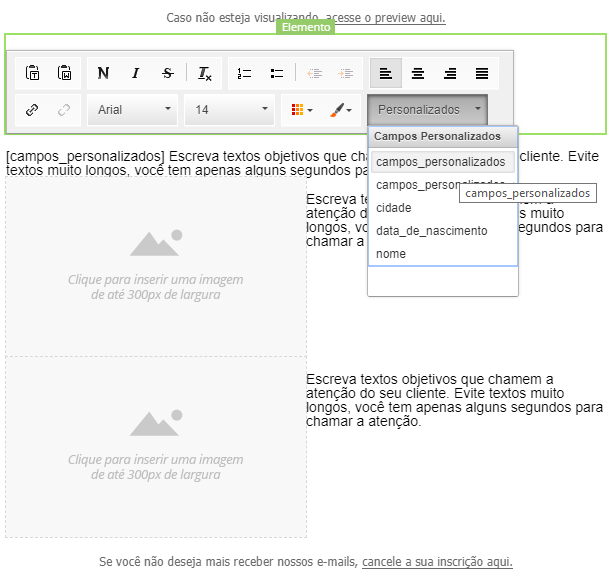Acrescentando Campos Personalizados
- Acesse o Painel do E-mail Marketing;
- Abra a aba de Configurações;
- Clique em Campos Personalizados;
- Escreva uma informação que terá na sua mensagem e em sua lista no campo ‘nome’, escolha o formato da informação em ‘tipo’ e clique em Adicionar.
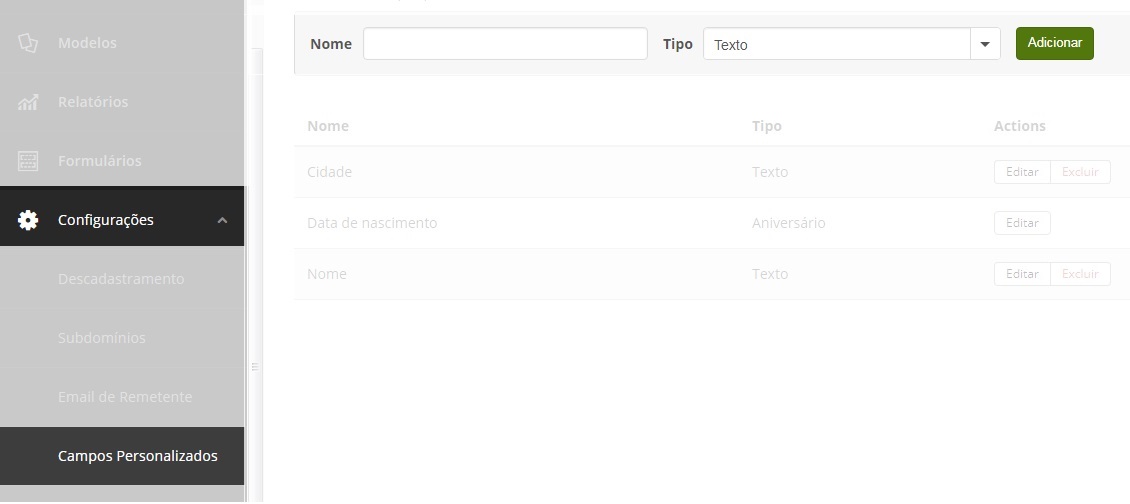
- Caso, você ainda não tenha importado sua lista de contatos, lembre-se que ela deve conter a coluna personalizada no arquivo com o seu respectivo nome cadastrado. Clique aqui para saber o formato correto de importação.
Atualizando as Informações de Contato
- Caso o contato já esteja na ferramenta, poderá atualizar suas informações conforme este artigo.
- Acesse o Painel do E-mail Marketing;
- Abra a aba Contatos;
- Clique sobre o contato que irá atualizar dos Campos Personalizados;
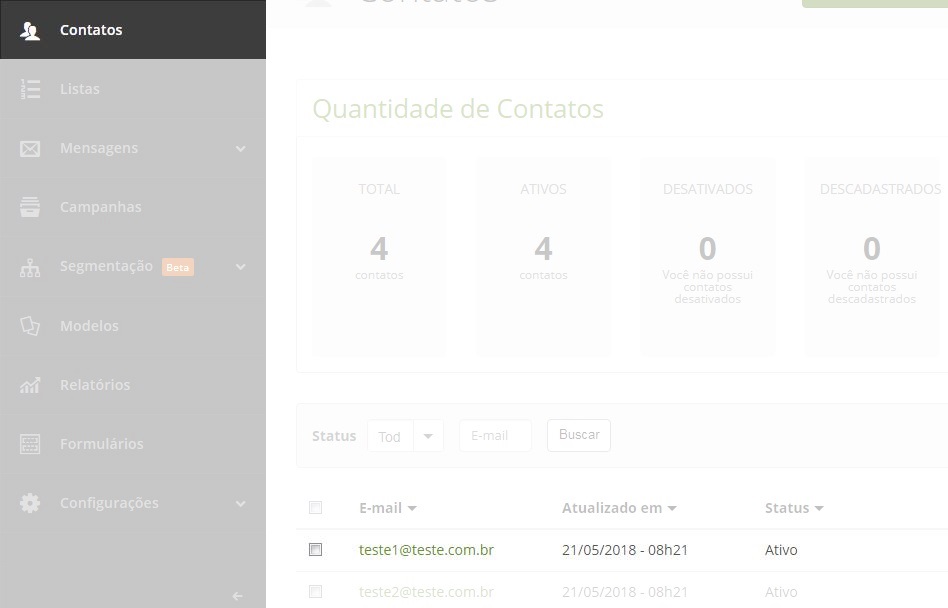
- Clique no botão Editar ao lado de Detalhes do contato;
- Atualize as informações;
- Clique em Salvar;
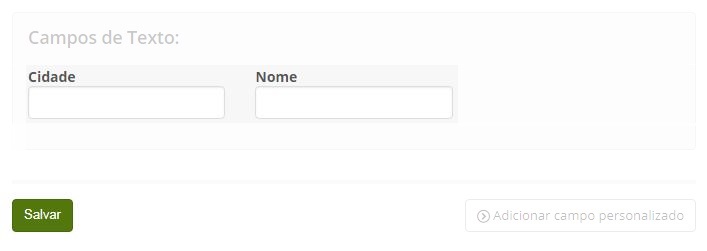
Inserindo Campos Personalizados na Mensagem
- Acesse o Painel do E-mail Marketing;
- Abra a aba Mensagens e Criar Mensagem;
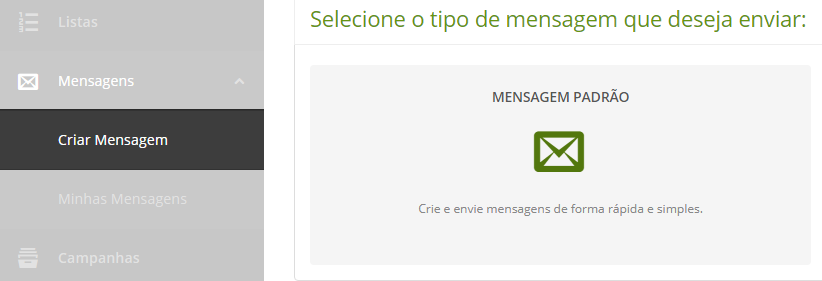
- Depois de já ter configurado os passos 1 e 2, explicados no artigo, no passo 3 (conteúdo), ao editar o elemento texto de sua mensagem, clique em Personalizados e em seguida selecione o campo personalizado que deseja que apareça naquela parte da mensagem;